项目执行过程中,往往需要运用专门的知识、技能、工具和方法,随着思维导图的问世和发展,越来越多的管理者倾向于使用思维导图管理任务,MindManager思维导图也成了众多经理人的必选工具,软件只是提供了一个操作平台,如何充分利用才是真正的精华所在。在之前的文章中我们有讲到过项目管理中的任务信息,本文将继续介绍如何在MindManager中使用任务信息。
使用任务信息包含以下几个方面:
1、编辑任务信息
编辑任务信息有三种方法:
1)选择主题,在任务信息面板中进行更改;
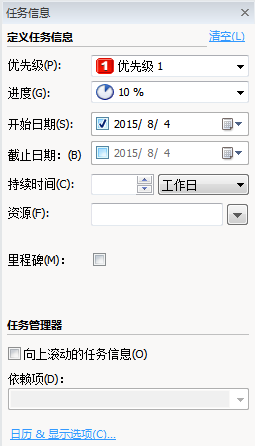
2)在甘特图上选择任务,然后在甘特图的任务列表中进行更改;
3)直接在主题上编辑任务信息:点击开始日期,从弹出的日历中选择一个新日期,点击截止日期或持续时间,选择新的截止日期。如果选择了多个主题,新日期将应用或添加到所有选定的主题。

2、复制或移动任务信息
步骤一:在主题上,点击想要复制和拖到目标主题的任务信息项;
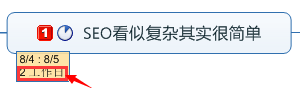
步骤二:释放鼠标按钮,将任务信息放到主题上。
注:如果拖动开始日期或截止日期到已经分配了该信息的主题,日期会改变。如果拖动资源到已经分配了一个或多个资源的主题,新资源将会添加到资源列表中。
3、删除或隐藏任务信息
1)若要从主题删除所有任务信息文本,右击任务信息项,然后点击删除所有任务信息文本项。(该操作不会删除进度和优先级图标)
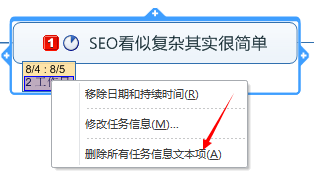
2)若要删除特定任务信息项,右击该项,然后点击删除{特定任务信息项名称}。
3)如果删除开始日期或截止日期,持续时间也会被删除。
4)如果在导图视图中显示或隐藏任务信息,在任务信息面板中,勾选或清除显示任务信息复选框;或者勾选或清除在任务信息中显示年,选择是否在显示的日期中包含年。
4、移动项目
若要向前移动整组项目任务—或将整组项目任务往后退—同时保留所有任务时序关系:
步骤一:在任务选项卡计划组里,点击移动项目;
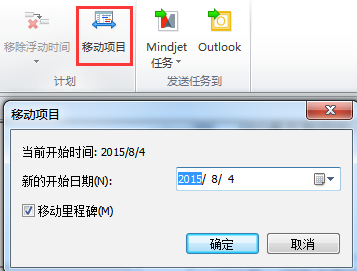
步骤二:移动项目对话框打开,显示项目的当前开始日期,编辑日期,勾选移动里程碑框,在项目移动中加入项目里程碑(若要保留所有里程碑的当前日期,取消勾选移动里程碑框);
步骤三:点击确定。
项目中的所有任务将移动,提前或推后,取决于新的开始日期。
小编推荐阅读| Mindjet MindManager思维导图软件教程 | |||
| MindManager历史版本大全 | MindManager基础教程大全 | MindManager 2019基础教程大全 | MindManager 2018基础教程大全 |
| MindManager2016基础教程大全 | MindManager 15基础教程大全 | Mindjet Maps for Android教程大全 | |